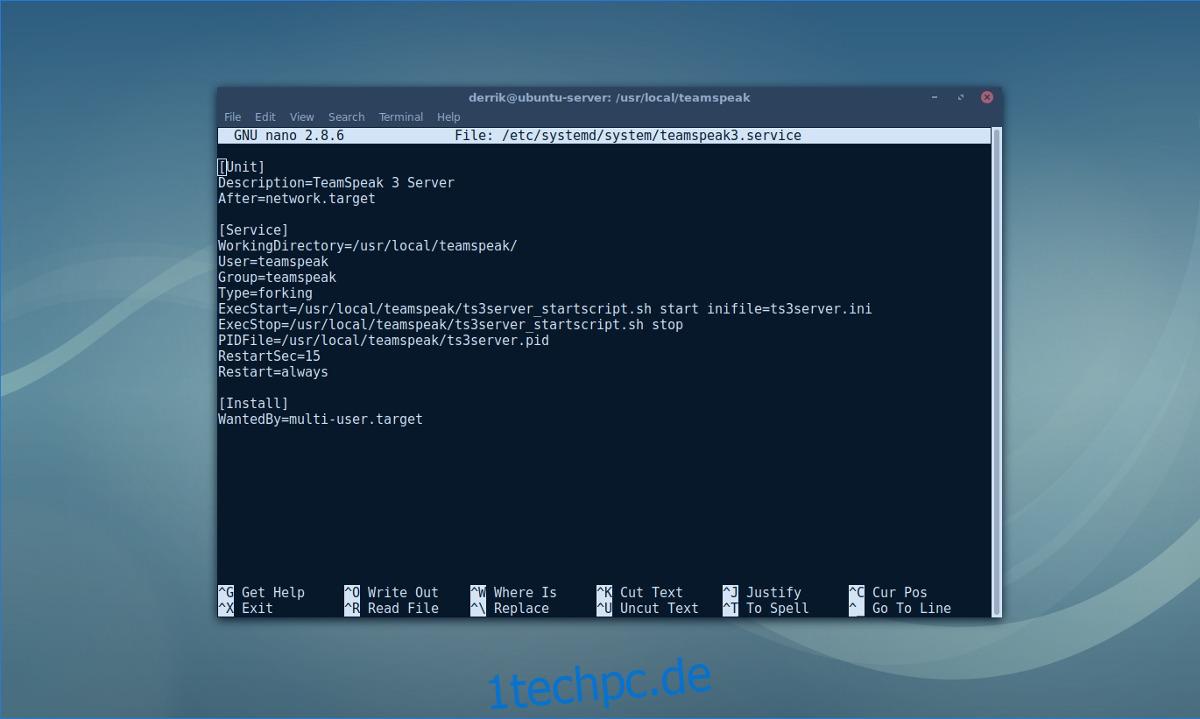Sind Sie ein Linux-Gamer, der Voice-Chat benötigt, aber nicht an Cloud-Lösungen wie Discord interessiert ist? Wenn Sie einen Heimserver haben, sollten Sie stattdessen eine „Roll-Your-Own“-Lösung verwenden, z. B. das Hosten eines TeamSpeak-Servers.
Inhaltsverzeichnis
Neuen Benutzer erstellen
Der erste Schritt bei der Einrichtung Ihres TeamSpeak-Servers unter Linux besteht darin, einen Benutzer speziell für die sichere Ausführung der Software zu erstellen. Öffnen Sie ein Terminalfenster und verwenden Sie den Befehl sudo, um eine Root-Shell zu erhalten. Wenn Sie root werden, wird es einfacher, mit dem Server zu interagieren und viele verschiedene Root-Befehle auszuführen.
sudo -s
Da wir nun Root-Zugriff haben, verwenden wir den Befehl adduser, um einen neuen Benutzer anzulegen. Beachten Sie, dass wir –disabled-login verwenden werden, da der neue Benutzer sich niemals bei irgendetwas anmelden können sollte.
adduser --disabled-login teamspeak usermod -a -G teamspeak teamspeak
Es ist nicht erforderlich, dem Benutzer ein Kennwort hinzuzufügen, und das System sollte sich um alles kümmern. Von hier aus können wir mit dem Herunterladen der Serversoftware fortfahren.
TeamSpeak-Server installieren
Die Serversoftware von TeamSpeak ist proprietär, sodass keine Mainstream-Linux-Distributionen sie legal verpacken und einfach installierbar machen können. Infolgedessen müssen Benutzer hinausgehen und es manuell herunterladen. Gehen Sie zu den offizielle Website, und wählen Sie die richtige Version für Ihre CPU aus. Offiziell unterstützt TeamSpeak sowohl 32-Bit als auch 64-Bit. Laden Sie es herunter, übertragen Sie die Datei mit FTP, Samba usw. auf Ihren Server. Wenn Sie die Software nicht über eine dieser Methoden verschieben möchten, sollten Sie die Verwendung von wget in Betracht ziehen, um sie direkt herunterzuladen.
Um die neueste Version des TeamSpeak-Servers zu erhalten, gehen Sie zu den Freigabeordnerklicken Sie mit der rechten Maustaste auf die neueste Version, klicken Sie auf „Link-Speicherort kopieren“ und gehen Sie dann wie folgt vor:
wget https://dl.4players.de/ts/releases/3.1.1/teamspeak3-server_linux_amd64-3.1.1.tar.bz2
oder
wget https://dl.4players.de/ts/releases/3.1.1/teamspeak3-server_linux_x86-3.1.1.tar.bz2
Extrahieren Sie mit dem tar-Befehl den Inhalt der TeamSpeak-Serversoftware.
tar -xvf teamspeak3-server_linux_*.tar.bz2 rm *.tar.bz2
Verwenden Sie den Befehl chown, um dem zuvor erstellten neuen Benutzer volle Berechtigungen zu erteilen. Das Ändern des Eigentümers des Ordners ist unerlässlich, da der Teamspeak-Benutzer in der Lage sein muss, ihn fehlerfrei und korrekt zu verwenden.
Hinweis: Führen Sie den TS3-Server aus Sicherheitsgründen niemals als root aus.
mv teamspeak3-server_linux_* /usr/local/teamspeak chown -R teamspeak:teamspeak /usr/local/teamspeak cd /usr/local/teamspeak
Erstellen Sie mit Touch eine Datei, die der Serversoftware mitteilt, dass Sie die Nutzungsbedingungen akzeptiert haben.
touch .ts3server_license_accepted
Erstellen Sie als Nächstes eine benutzerdefinierte systemd-Dienstdatei für TeamSpeak.
cd /etc/systemd/system echo '' > teamspeak3.service nano teamspeak3.service
Fügen Sie den folgenden Code in den Nano-Texteditor ein und speichern Sie ihn mit Strg + O.
[Unit]
Description=TeamSpeak 3 Server
After=network.target
[Service]
WorkingDirectory=/usr/local/teamspeak/
Benutzer=teamspeak
Gruppe=Teamspeak
Typ=Verzweigung
ExecStart=/usr/local/teamspeak/ts3server_startscript.sh Startinifile=ts3server.ini
ExecStop=/usr/local/teamspeak/ts3server_startscript.sh stop
PIDFile=/usr/local/teamspeak/ts3server.pid
RestartSec=15
Neustart = immer
[Install]
WantedBy=multi-user.target
Starten und aktivieren Sie die neue Datei teamspeak3.service mit den Befehlen des systemd-Init-Tools:
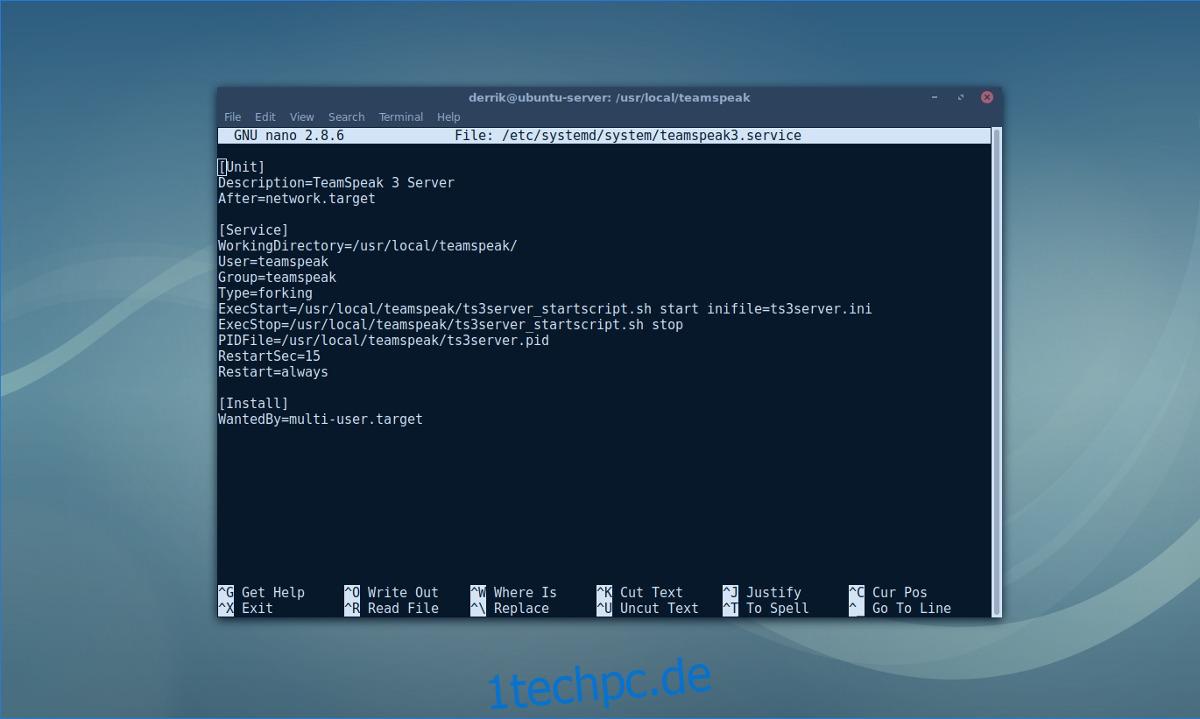
systemctl enable teamspeak3 systemctlstart teamspeak3
Starten Sie den Server jederzeit von systemd aus mit dem folgenden Befehl neu.
systemctl stop teamspeak3
Deaktivieren Sie den Server vollständig mit:
systemctl disable teamspeak3
Einloggen
Der schwierige Teil der Einrichtung eines TeamSpeak3-Servers ist vorbei. Jetzt müssen Sie nur noch Ihren Admin-Schlüssel (auch bekannt als Berechtigungstoken) abrufen. Dieses Token wird beim ersten Start der Serversoftware zufällig generiert. Um den Token zu erhalten, müssen Sie Ihren TeamSpeak3-Client öffnen und sich mit Ihrem Server verbinden. Wenn Sie sich zum ersten Mal mit dem Server verbinden, sollten Sie aufgefordert werden, einen „Berechtigungsschlüssel“ einzugeben. Wenn Sie keine Aufforderung zur Eingabe des Schlüssels sehen, müssen Sie die Einstellungen auf Ihrem Server durchsuchen und auf diese Option klicken.
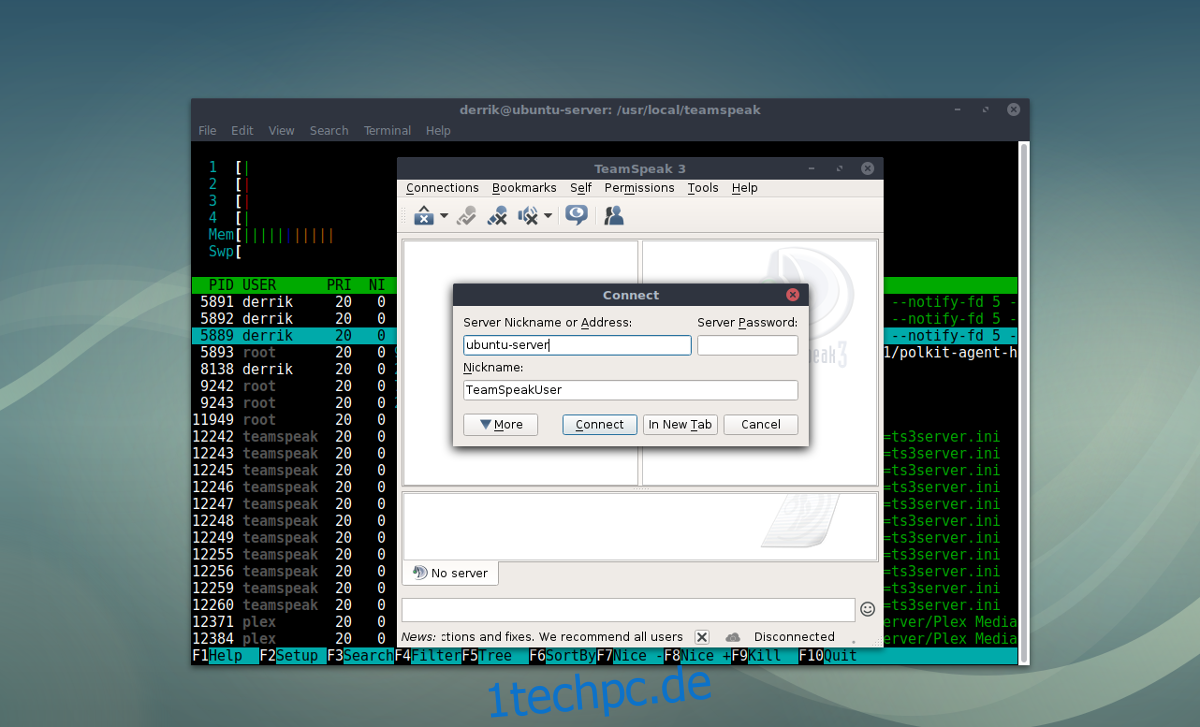
Verwenden Sie diesen Befehl, um Ihren TeamSpeak-Server-Admin-Token automatisch zu finden und in eine Datei zu leiten:
cat /usr/local/teamspeak/logs/* | grep "token"
Kopieren Sie die Zahlenfolge direkt nach „token=“ und fügen Sie sie nach echo in die ‚ ‚-Markierungen ein:
echo 'token string' > /usr/local/teamspeak/admin-token.txt
Wenn Sie die Zeichenfolge auf diese Weise wiedergeben, wird die Token-Datei an einem sicheren Ort aufbewahrt.
Mit cat können Sie die Token-Textdatei anzeigen.
Um Ihrem Benutzer Administratorzugriff zu gewähren, kopieren Sie den Inhalt der Datei und fügen Sie ihn in die angezeigte Eingabeaufforderung ein.
cat /usr/local/teamspeak/admin-token.txt
Denken Sie daran, dass Sie möglicherweise für jeden Administrator ein neues Berechtigungstoken generieren müssen. Lesen Sie unbedingt die TeamSpeak-Website und das Handbuch, um zu erfahren, wie das geht.
TeamSpeak-Server deinstallieren
TeamSpeak ist eine nette Software, aber einige Benutzer kümmern sich nicht um all den Ärger, den sie verursachen kann. Wenn Sie es ausprobiert haben und entschieden haben, dass Sie keinen TeamSpeak-Server mehr möchten, folgen Sie einfach diesen Schritten und erfahren Sie, wie Sie die Software vollständig deinstallieren.
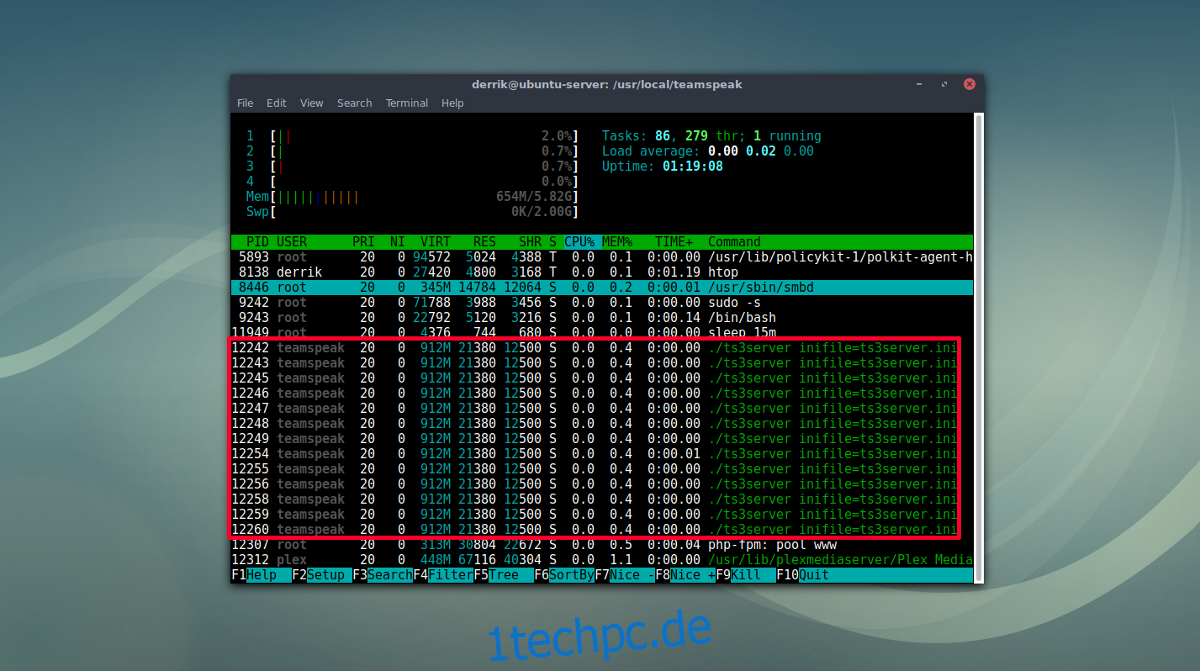
Verwenden Sie zunächst systemd, um den TeamSpeak-Dienst zu deaktivieren und zu stoppen.
sudo systemctl disable teamspeak3 -f sudo systemctl stop teamspeak3
Löschen Sie als Nächstes den benutzerdefinierten systemd-Dienst, der im Setup erstellt wurde.
sudo rm /etc/systemd/system/teamspeak3.service
Löschen Sie danach die Software vom Server.
sudo rm -rf /usr/local/teamspeak/
Löschen Sie zuletzt die TeamSpeak-Gruppe und den Benutzer.
sudo userdel -r teamspeak sudo groupdel teamspeak
Das Ausführen all dieser Befehle sollte alle Verweise auf TeamSpeak vom Server entfernen. Sudo sollte funktionieren, aber wenn dies nicht der Fall ist, sollten Sie erwägen, sudo aus jedem der oben genannten Befehle zu entfernen und stattdessen vorher versuchen, eine Root-Shell (sudo -s) zu erhalten.